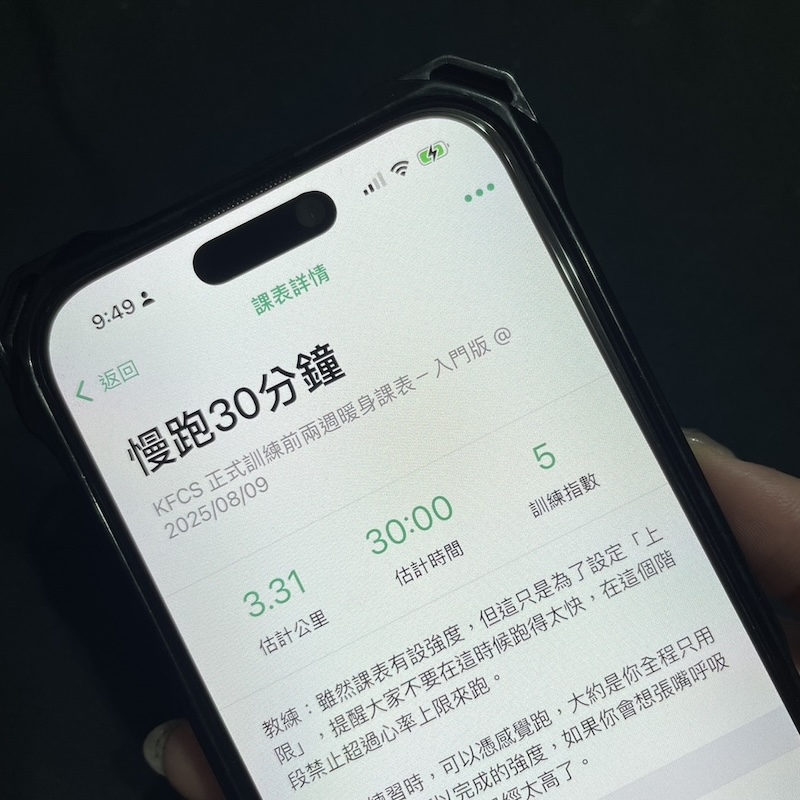每一次跑完步,打開 RQ 除了看自己這次跑得如何外,也有相當實用且方便讓跑者分享紀錄的小工具,就是紀錄浮水印。一張好看的照片加上跑步的紀錄,就可以成為跑者的日常分享。
如何使用 RQ APP 加上浮水印?
1. 打開 RQ APP2.「長按」 紀錄下方的地圖截圖(如沒有地圖,會顯示 Make Every Second Count)
3. 選擇「更新圖片」
4. 點擊上方「新增背景圖片」
5. 選擇要上傳的照片
6. 可裁切或轉向(目前 APP 上傳僅提供橫向,如需要其他尺寸,請參考下方),並點擊右上角「完成」
7. 點擊下方選擇你想要顯示的配置,目前有以下四種:
- 距離 + 跑力 + 配速
- 距離 + 跑力 + 時間
- 單獨距離
- 單獨跑力
如要儲存至手機,請長按圖片後選擇「儲存圖片」,RQ 浮水印就會存在手機裡囉!
如果想要使用非橫向的照片(如正方形、長型等),您有以下兩種選擇:
如何使用 RQ 網頁版加上浮水印?
1. 打開 RQ APP2. 選擇一筆要生成浮水印的紀錄
2. 點擊右上角「...」
3. 選擇「網頁版」
4. 點選標題上方的圖片的符號
5. 點選「選擇檔案」,並選則你要上傳的照片
6. 可選擇文字顏色,黑或白,並按下「送出」
7. 即可擁有上傳圖案形狀的浮水印照片
長按圖片,可選擇儲存照片,便會儲存到手機內。
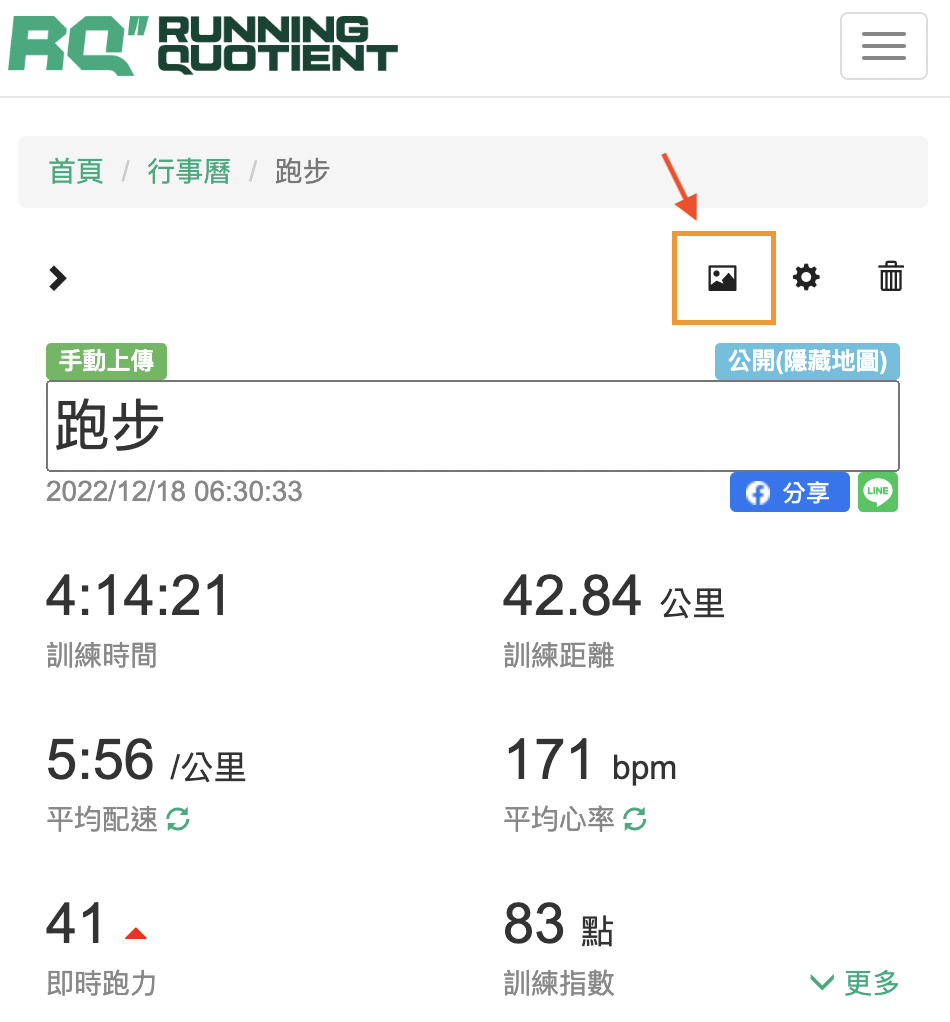
如何使用 RQ LINE 官方帳號(LINE 小秘書)加上浮水印?
使用 LINE 小秘書浮水印功能,需要將您的 RQ 帳號與 RQ LINE 連接。如何連接:
1. 點選 RQ 網頁版「帳號設定」頁面。2. 如果沒有連結過,會顯示「LINE 跑步小秘書」(已經連結成功,會在下方顯示 帳號連結 : Line - 創建時間 : YYYY-MM-DD)
3. 點選旁邊的綠色 Log in
4. 要在「LINE」中打開嗎?點選「打開」,並按照指使完成
5. 連結成功後,請將 RQ 小秘書加為好友。
成為好友後,只要傳送圖片到聊天頁面,他就會幫你把照片儲存到你最新一筆的跑步紀錄內!